Win10提示你的设备缺少重要的安全和质量修复要怎么办
发布时间:2025-09-27 09:25:15 本站作者 【 字体:大 中 小 】 浏览:36 次
最近有不少小伙伴在对自己的Win10系统进行更新时被提示“你的设备缺少重要的安全和质量修复”,这种一般是更新服务的时候出现问题,当然也有可能是系统本身的问题,那么要如何去解决呢?下面就和小编一起来看看方法吧。
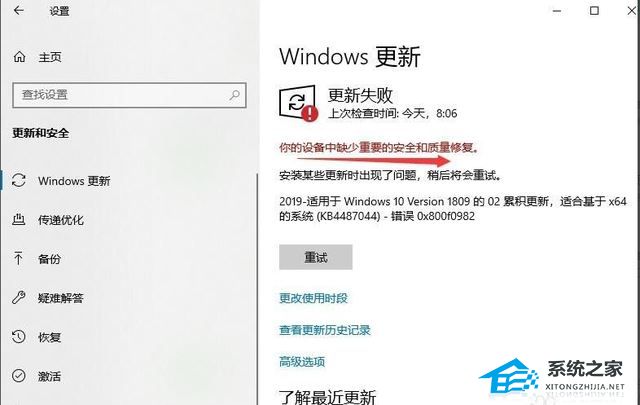
解决方法一
1. 左下角打开搜索框,输入service,点击服务。
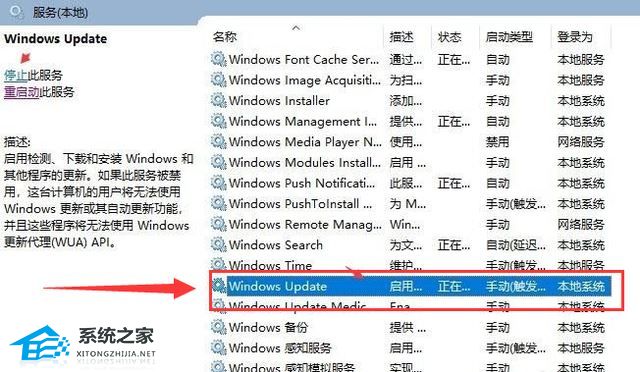
2. 在服务功能中找到更新选项,停止更改服务。
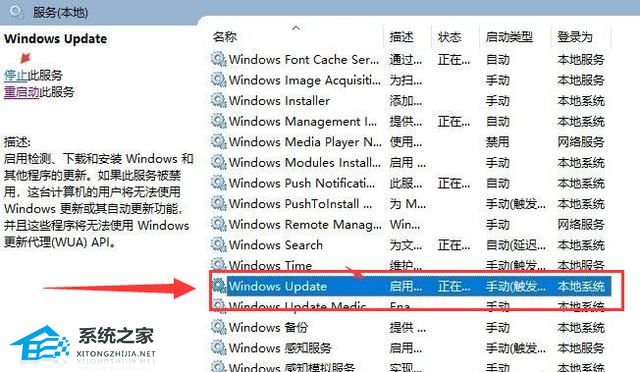
3. 然后删除更新下载文件,如下图删除如下两个文件夹中的所有文件。
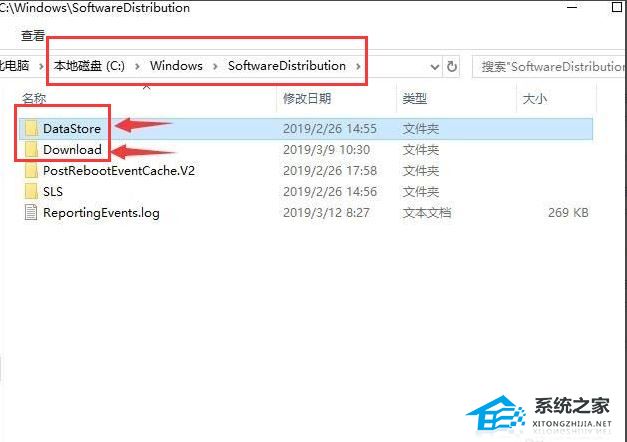
4. 然后再重新启动更新服务,服务启动后再重新进行系统更新即可。

解决方法二
1. 按Windows+R,输入services.msc,打开服务,查看以下几个服务是否正常开启:
Windows Update、Cryptographic Services、Background Intelligent Transfer Service、Windows Installer
更新前注意以下几点:
1. 建议您检查一下系统下的相关设备驱动程序,建议您将驱动程序进行更新(显卡,芯片组等)。
2. 系统下可能存在的三方安全程序和优化软件,建议您暂时全部卸载掉。
3. 确认系统盘有足够的存储空间,至少30G(如果是小版本升级预留8G即可)。
4. 移除除了鼠标、键盘和显示器之外的所有外接设备。
另外在下次更新先按下面步骤进行操作清理之前的垃圾在进行二次更新:
1. “Windows+X”>计算机管理>服务和应用程序>服务,找到Windows Update和Background Intelligent Transfer Service服务,关闭。
2. 删除路径 C:WindowsSoftwareDistributionDataStore和C:WindowsSoftwareDistributionDownload下的所有文件。
3. 重新开启Windows update和Background Intelligent Transfer Service服务。
4. 再次尝试升级更新。

2025最新office2021激活密钥大全


最新office2021/2020激活密钥怎么获取 office激活码分享 附激活工具


office2021激活密钥,2025年office2021激活工具及激活密钥分享


office2021激活密钥 office2021激活码+永久激活工具

2025最新office2021激活密钥大全

最新office2021/2020激活密钥怎么获取 office激活码分享 附激活工具

office2021激活密钥,2025年office2021激活工具及激活密钥分享

office2021激活密钥 office2021激活码+永久激活工具

office2021激活密钥,2021专业增强版

office2021年最新永久有效正版激活密钥免费分享

office专业增强版2021激活密钥2023密钥永久激活 万能office2021密钥25位

office2021专业版增强版激活码+永久激活密钥

正版 office2019产品密钥,office2019激活密钥 office2019 永久激活

全新 office 2021 正式版激活码/序列号










